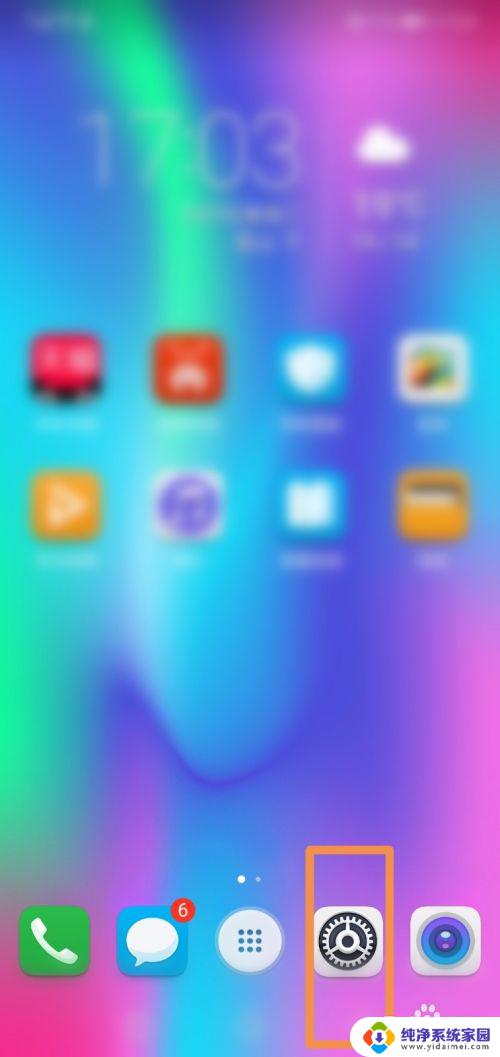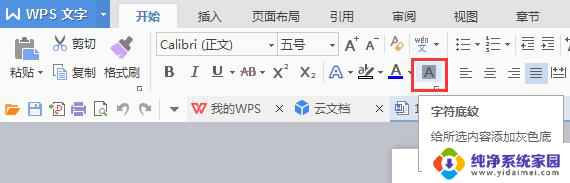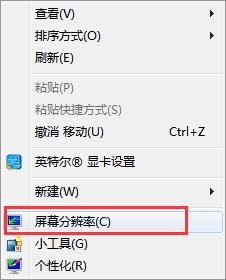bios无法出现usbhdd BIOS设置中USB HDD选项消失的解决方法
bios无法出现usbhdd,在现今的电脑使用中,有时我们会遇到一些问题,比如在BIOS设置中,USB HDD选项突然消失了,这给我们的使用带来了一些困扰,因为我们无法通过USB接口连接硬盘或闪存驱动器。幸运的是这个问题的解决方法并不复杂。在本文中我们将探讨一些解决这个问题的方法,帮助大家恢复USB HDD选项,并重新享受使用外部存储设备的便利。
具体方法:
1.开启电脑,使用快捷键打开BIOS设置界面。然后选择“Advanced BIOS Features”回车确认;
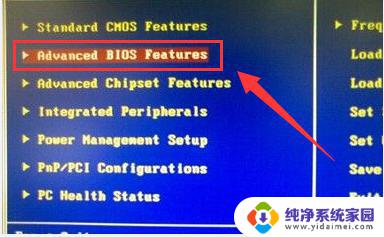
2.在打开的界面中,找到“First Boot Device”然后选中并且按回车键,然后在弹出的小窗口中选择[Hard disk]硬盘启动回车确认;
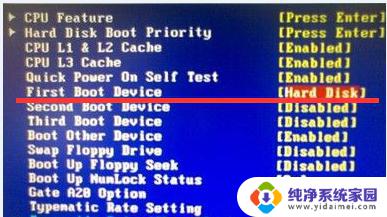
3.接着还在Advanced BIOS Features界面中,选择[HDD S.M.A.R.T. Capability]磁盘自动监控及回报功能,按回车键在弹出的小窗口中选择“Enabled”回车确认;

4.最后还是在Advanced BIOS Features界面中,选择[Hard disk boot priority]回车确认;

5.将USB-HDD选项调整到第一项,F10保存设置重启电脑即可。
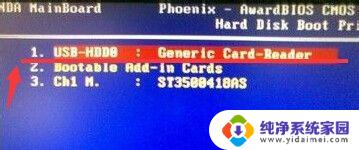
以上是bios无法显示usbhdd的全部内容,如果您还有疑问,请参考我的步骤进行操作,我希望这对您有所帮助。